相關主題
[Gaming NB/DT] Aura Wallpaper 介紹
- Aura Wallpaper 介紹
- 支援產品型號
- 系統支援說明
- 軟體安裝/移除方式
- 開啟Aura Wallpaper
- Aura Wallpaper功能介紹
- Aura Wallpaper任務欄設定
- Aura SYNC設定
- 內容平台
- Q&A
Aura Wallpaper 是一款 Armory Crate 平台的延伸應用程式,它可讓玩家的桌布成為 Aura RGB 的裝置之一。Aura Wallpaper 允許玩家設置ROG專屬的特色桌布,透過可調整的RGB Light和Aura SYNC燈效同步,將玩家的桌布、電腦和周邊設備燈光效果完美結合,打造個人專屬的電競風格。
支援 ROG和 TUF系列之電競筆記型電腦,並支援Windows 10以上之作業系統版本,
Aura Wallpaper 功能已整合至 Armoury Crate 程式,用戶需透過 Armoury Crate 程式進行相關設定
支援版本: Armoury Crate 程式必須更新至V5.0 以上之版本
*請參考 Armoury Crate 的介紹瞭解更多如何設定及更新Armoury Crate程式
如何獲取並安裝Armoury Crate,您可以從華碩官網上下載,具體方法請參考此連接
如何移除Armoury Crate軟體,請參考此連接
請點選在 [Windows搜尋欄]① 後輸入 [ARMOURY CRATE]②,並點選 [開啟]③,即可進入Armoury Crate首頁
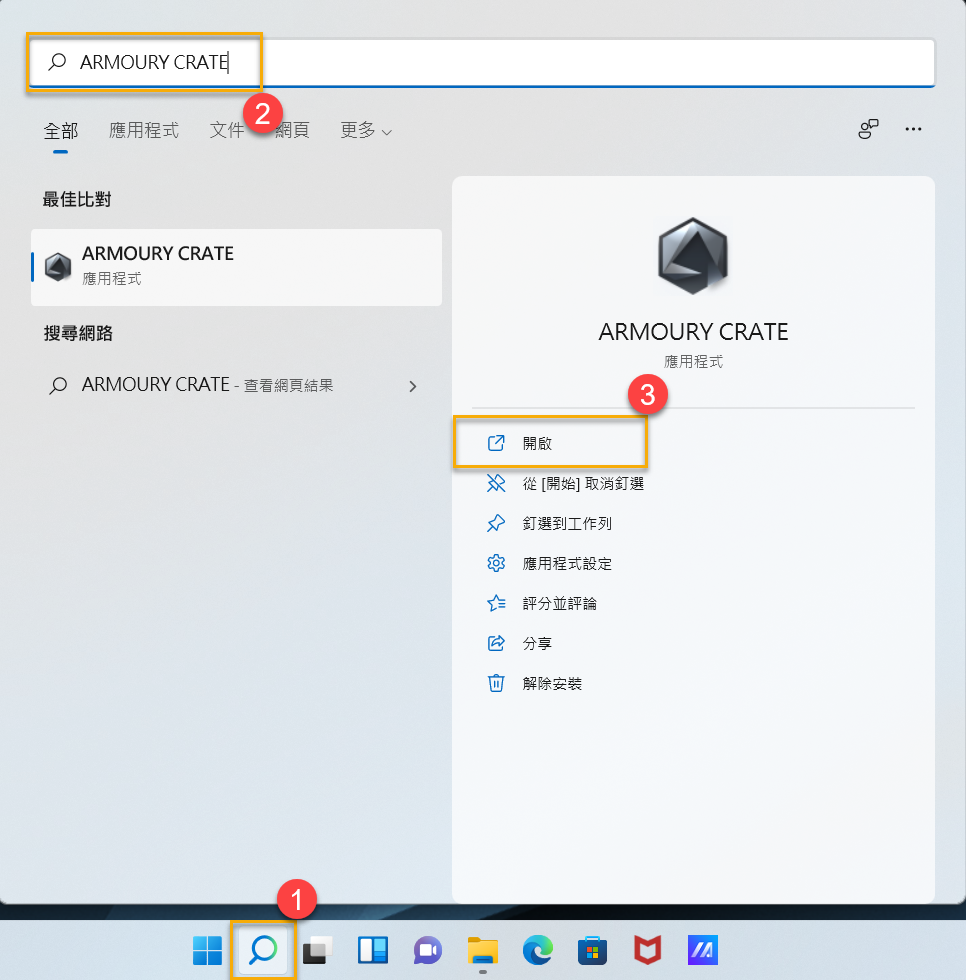
在ARMOURY CRATE 首頁中點選 [裝置]④,並選擇 [Aura Wallpaper]⑤ 即可進入設定頁面
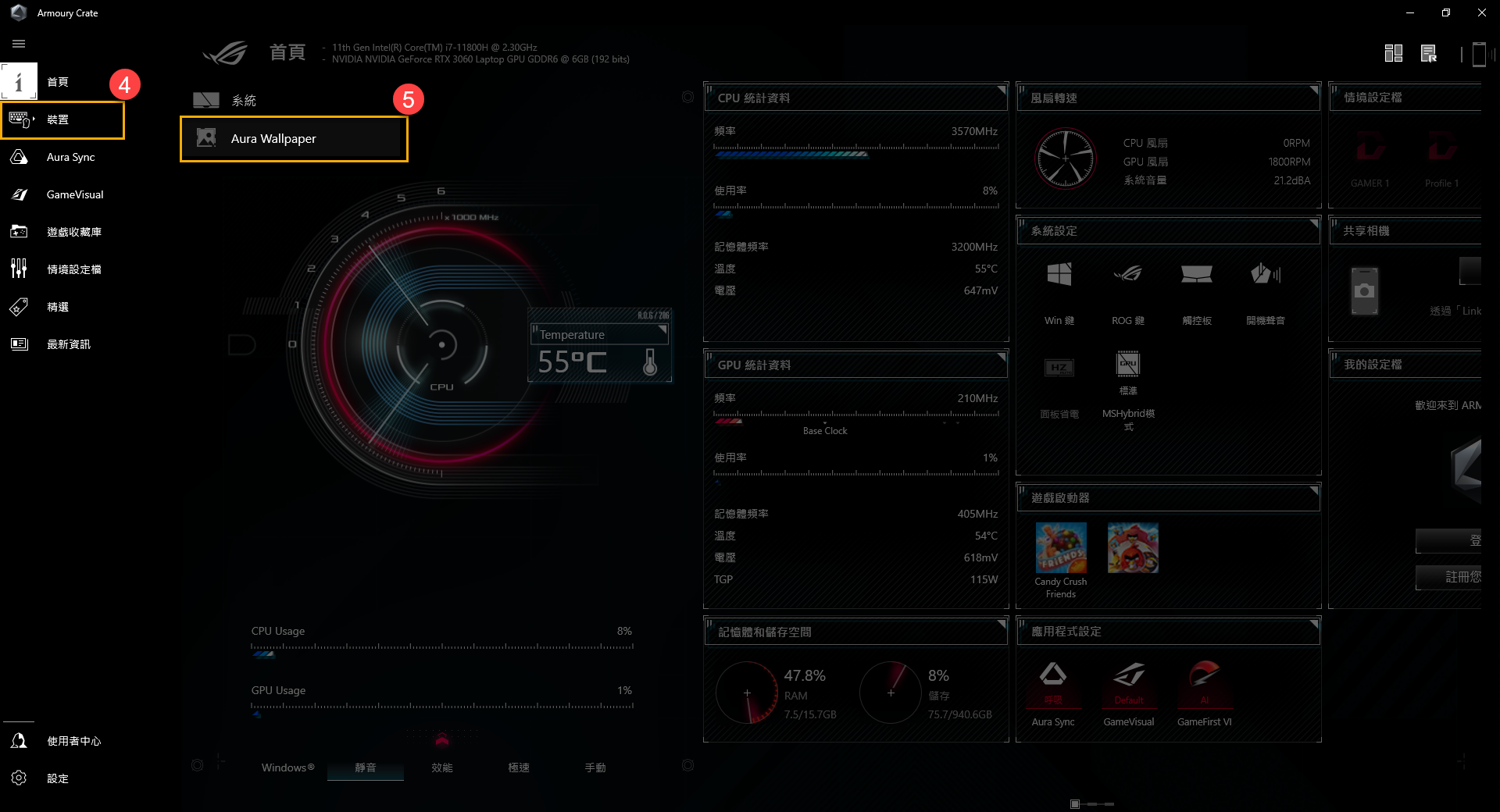
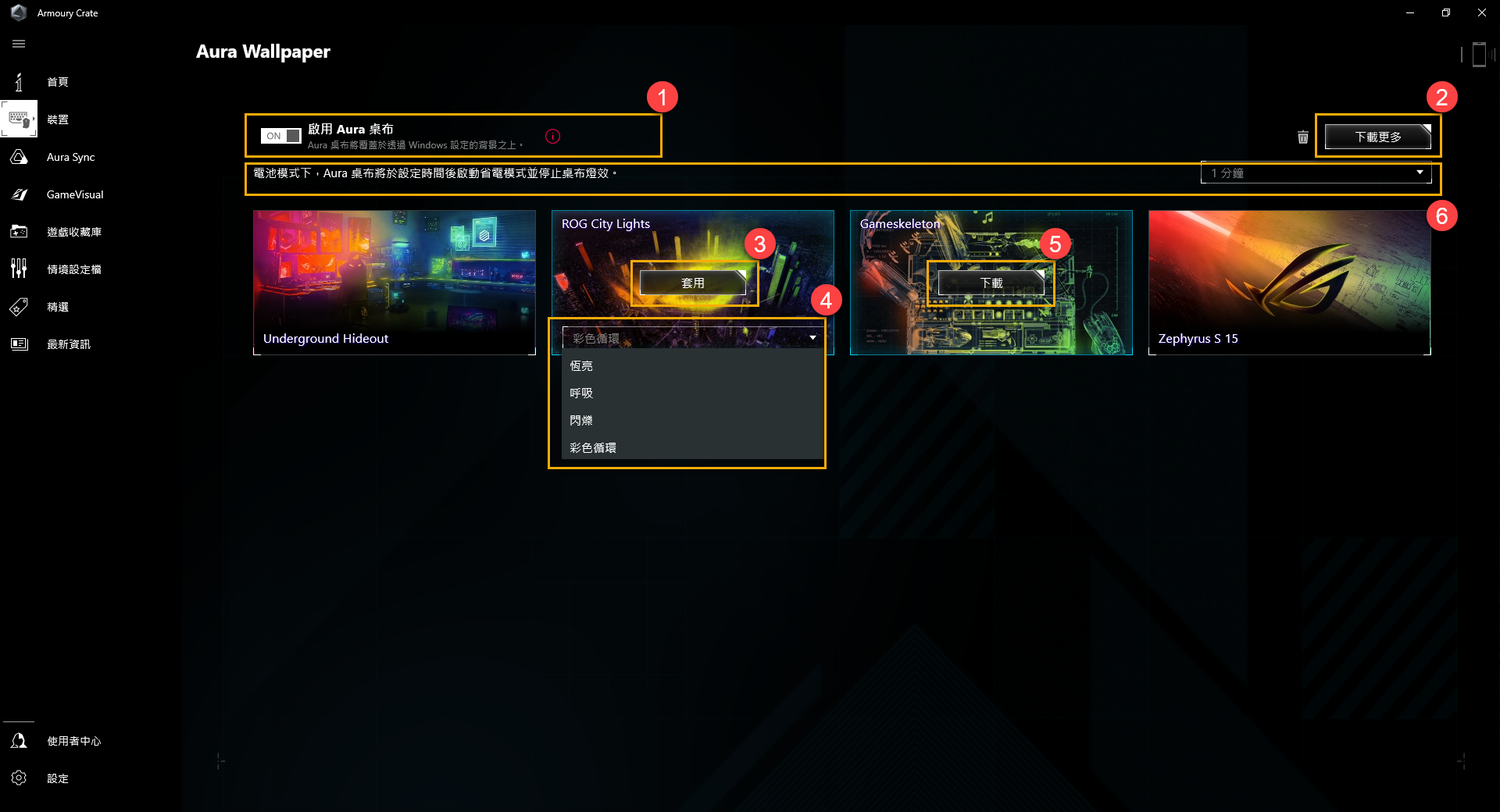
① 啟用Aura桌布: 開啟(On),Aura桌布將覆蓋先前Windows 設定的背景。
② 下載更多: 玩家將被引導至 [內容平台] 瀏覽並獲取更多Aura桌布。
③ 套用: 點擊後,將套用此Aura桌布。
④ 燈效選擇: 玩家可自行選取喜愛的Aura桌布燈效套用。
⑤ 下載: 玩家可以對此Aura桌布下載。
⑥ 省電模式: 電池模式下,Aura桌布將於設定時間後啟動省電模式並停止桌布燈效。
啟用Aura Wallpaper後,亦可點擊Windows任務欄,並點選 Aura Wallpaper 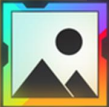 圖示進行設定。
圖示進行設定。
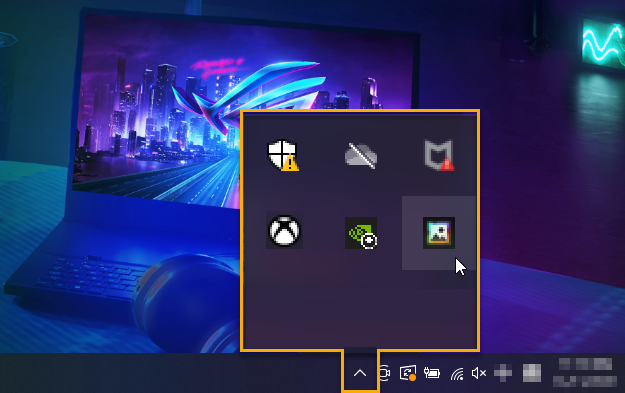
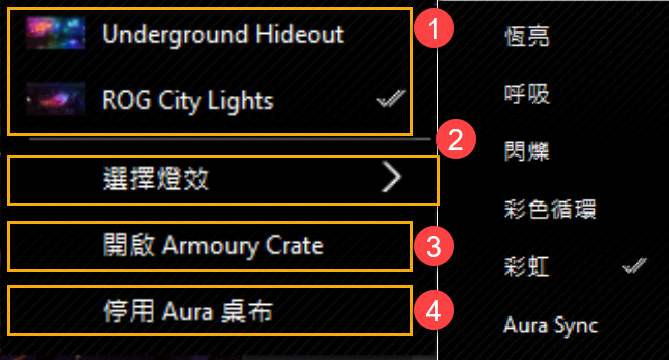
① 套用Aura桌布: 選取套用的Aura桌布名稱。
② 燈效選擇: 玩家可自行選取喜愛的燈效套用。
③ 開啟 Armoury Crate: 啟用 Armoury Crate應用程式。
④ 停用Aura桌布: 關閉Aura Wallpaper功能,玩家的桌布將返回預設桌布。
Aura Wallpaper亦可透過 Aura SYNC 功能進行同步燈效的串動,並在Aura特效中進行基本燈效的設定。
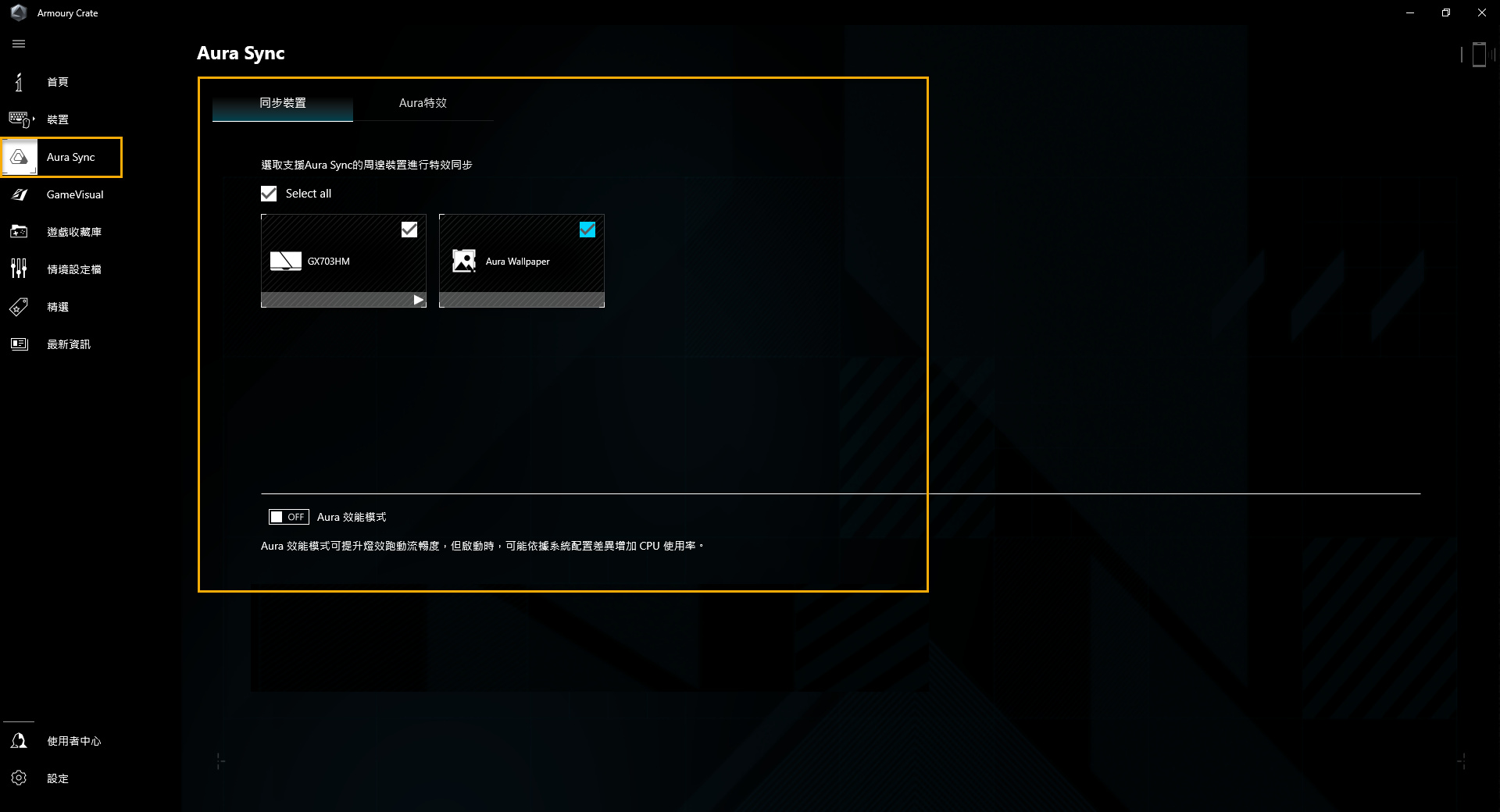
*更多關於Aura SYNC的資訊,請參考 [Armoury Crate 介紹]
透過內容平台,玩家可以取得更多Gaming系列產品的專屬 Aura Wallpaper。
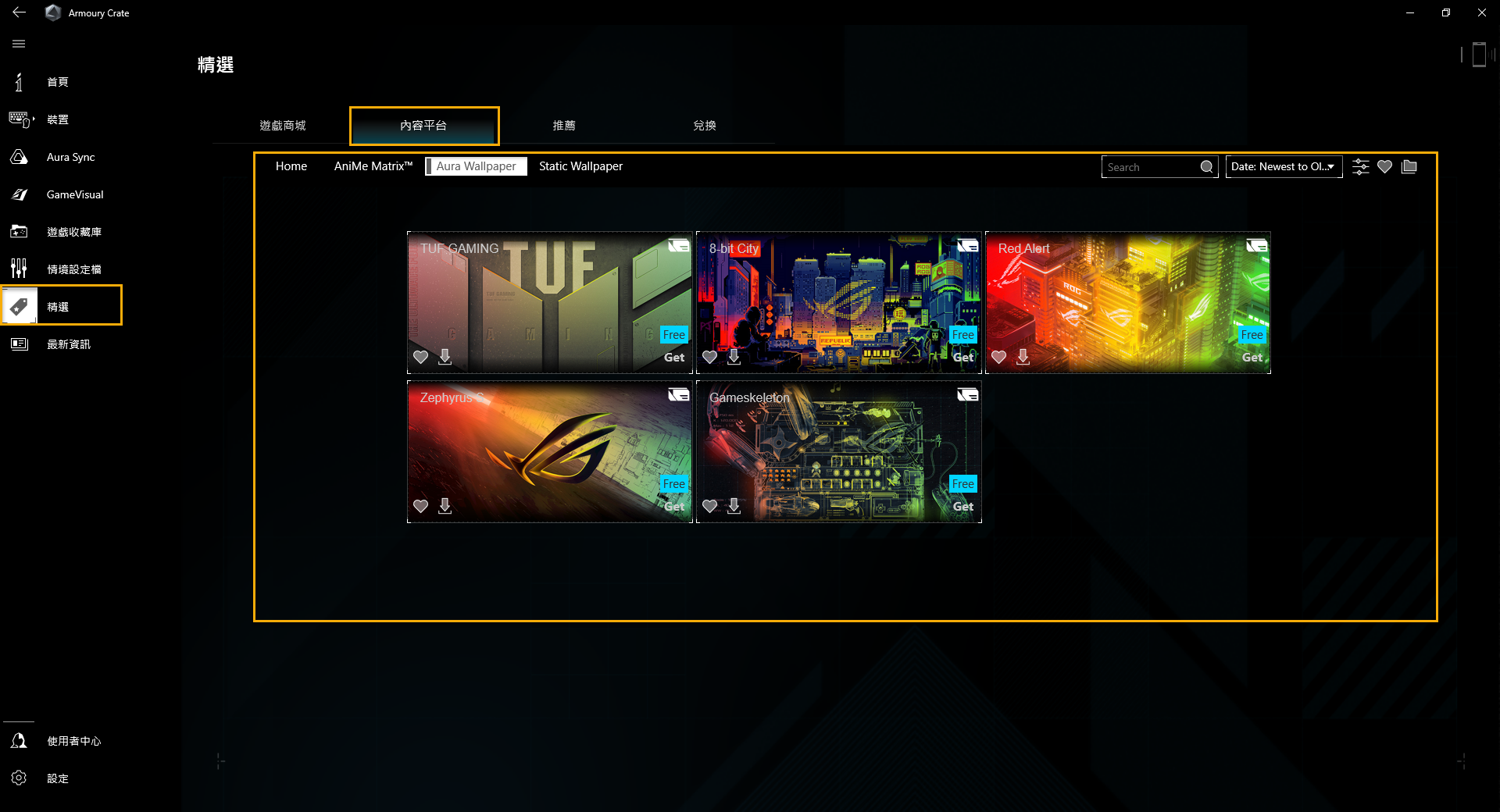
Q1: 為何在開啟Aura Wallpaper後,我的電腦GPU使用率會增加?
A1: 建議玩家可以觀察 Windows 工作管理員的電源用量 ( Power usage ),即可看出實際Aura Wallpaper 並不影響電腦整體效能和耗電。由於當開啟Aura Wallpaper時會使用部分的GPU資源做運算,所以GPU的使用率也就因此而提升,但Windows 工作管理員的 GPU 使用率通常忽略了電源狀態和顯示卡時脈速率的關係,所以才顯示了更高的GPU 使用率。

Q2: 我是否能透過Aura Creator 來編輯Aura Wallpaper中的燈光特效和屬性?
A2: 根據不同風格的Aura Wallpaper已有專屬的燈效色彩與特效,因此目前並未提供透過Aura Creator來做燈光特效的客製化。